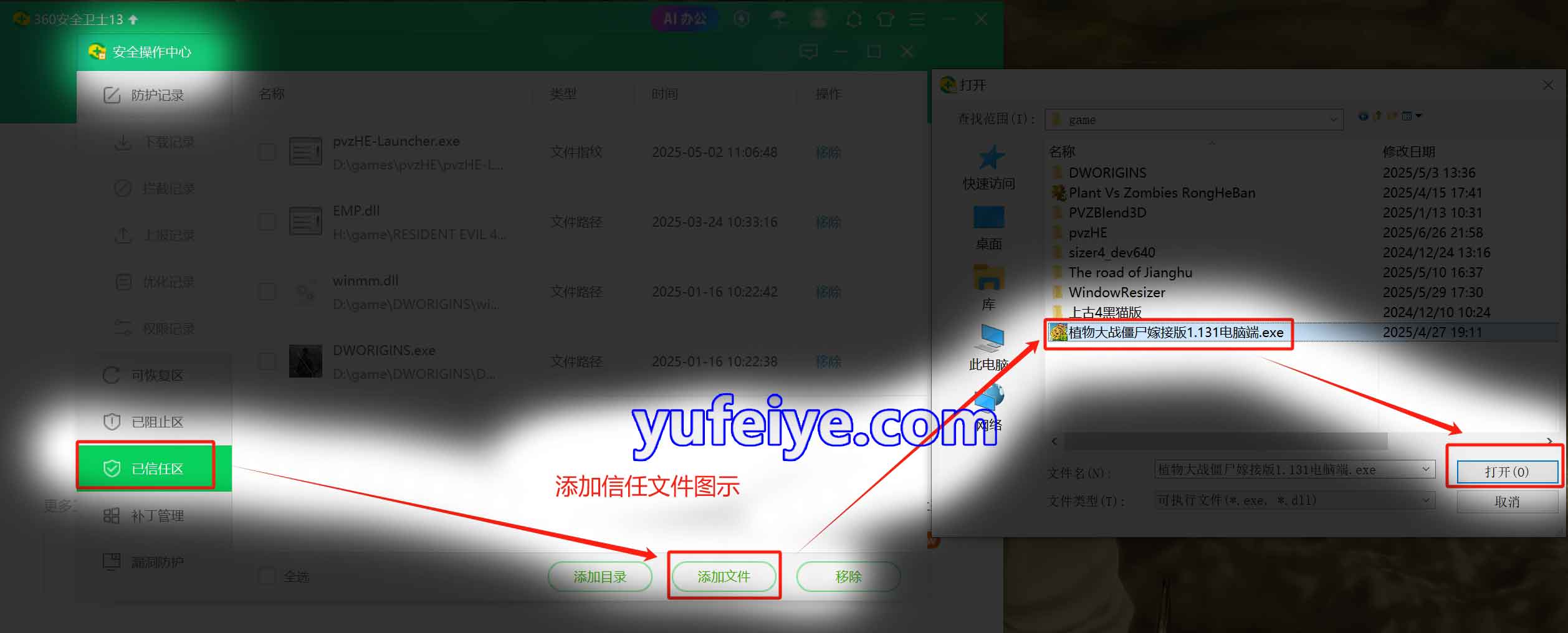系统自带的“Windows Defender”杀毒软件的误杀文件情况其实对比360安全卫士也不遑多让,而且被“Windows Defender”误杀的文件恢复处理起来更麻烦,这就是我一直坚持使用360安全卫士的重要原因。
360安全卫士“恢复文件”与“添加信任文件”方法
打开360安全卫士,点击“木马查杀”,再点击“恢复区”或“信任区”会打开 安全操作中心 窗口。
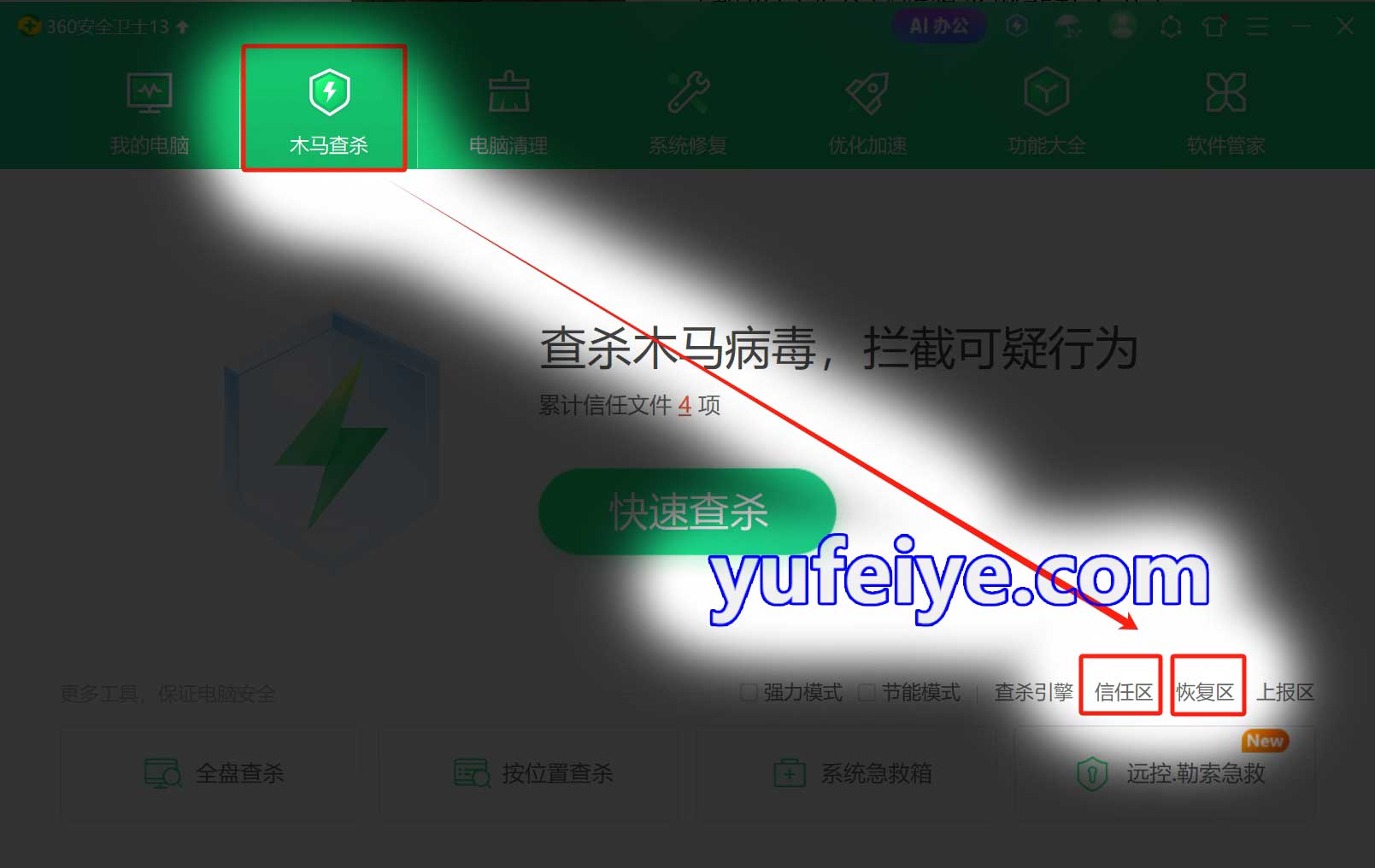
恢复文件:在打开的 安全操作中心 窗口中点击“可恢复区”就能看到被360安全卫士杀掉或隔离的可疑文件,如果我们确认该文件是安全的,就可以点击“恢复”按钮把它恢复到原来的路径位置。如果我们确认这是病毒文件,就可以“删除”按钮把它彻底删除,并回收被占用的磁盘空间。
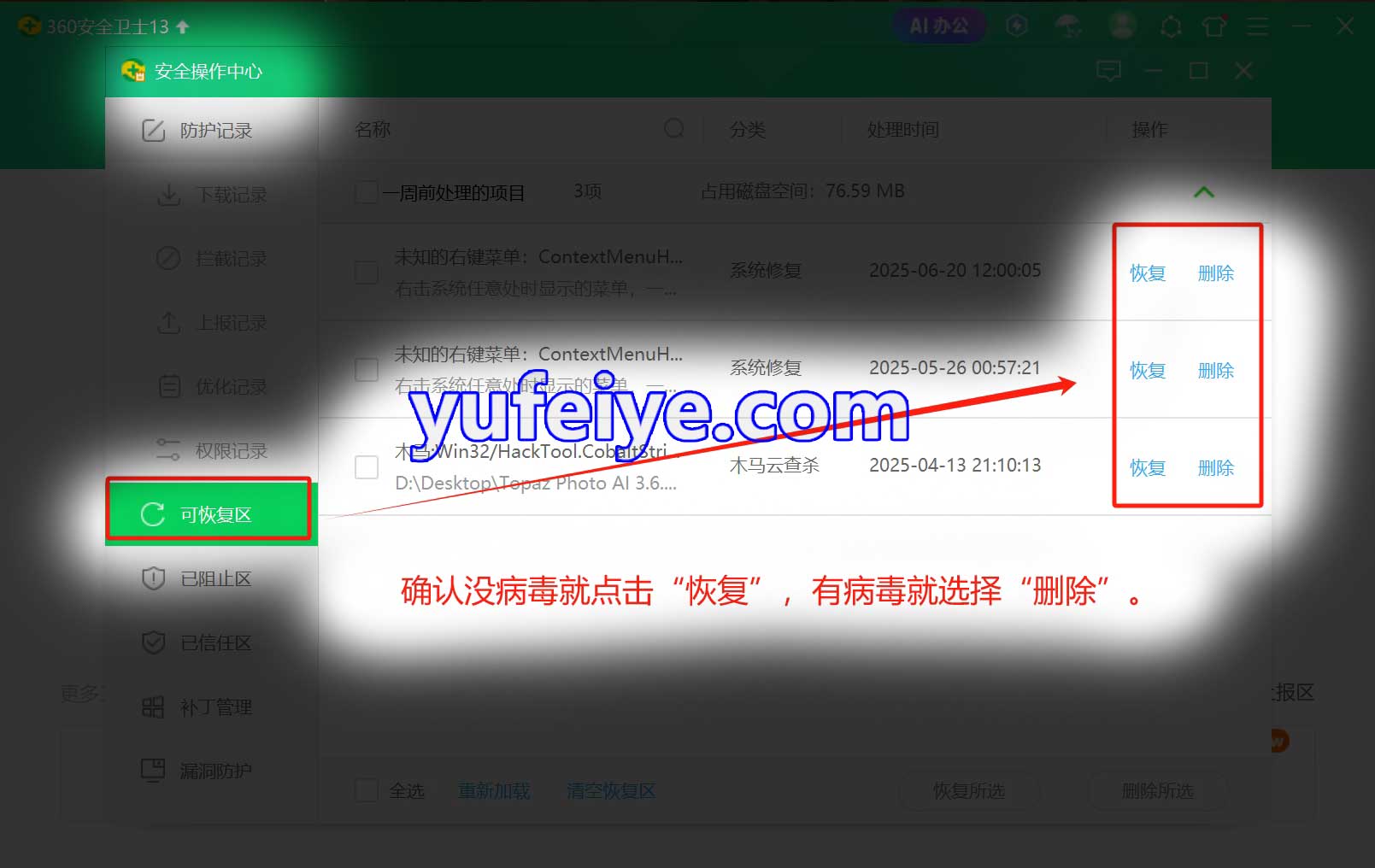
添加信任文件:误杀的文件被我们恢复后,可能还会被再次误杀,这时我们就需要把该文件添加到“已信任区”才行。点击左边的“已信任区”,接着在右边点击“添加文件”,选择被误杀的文件,点击“打开”就能添加成功,这样360安全卫士就不会误杀了。